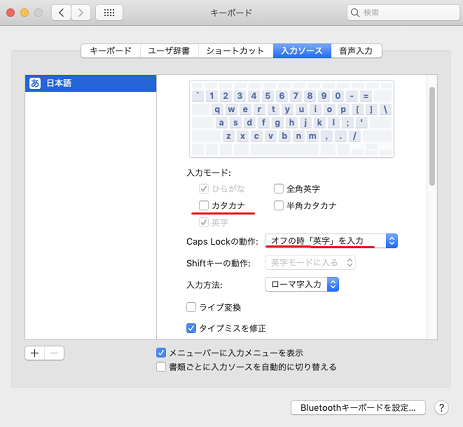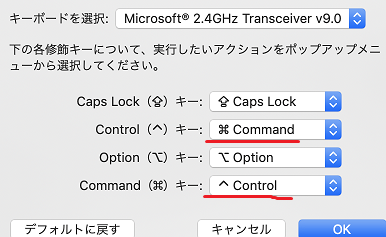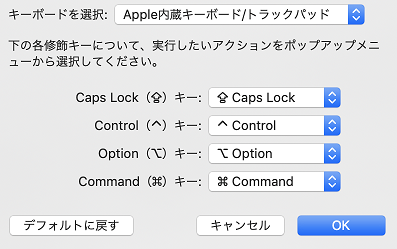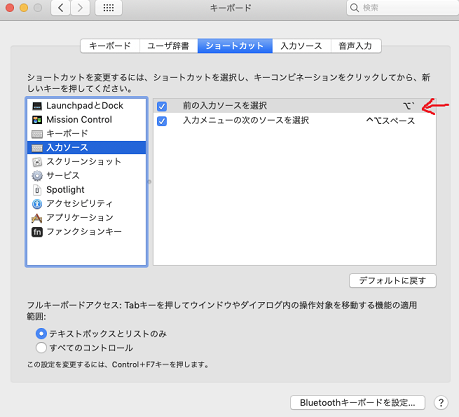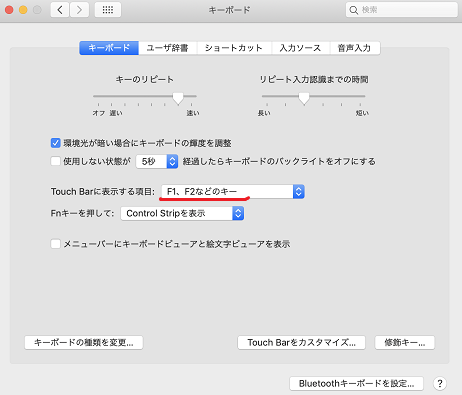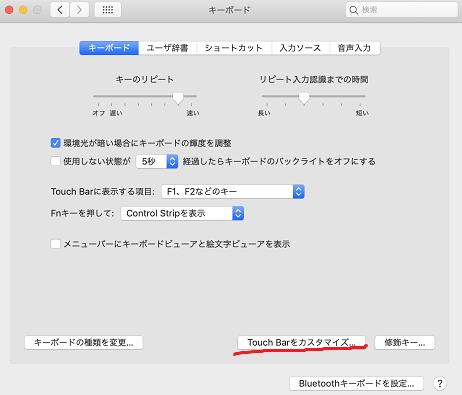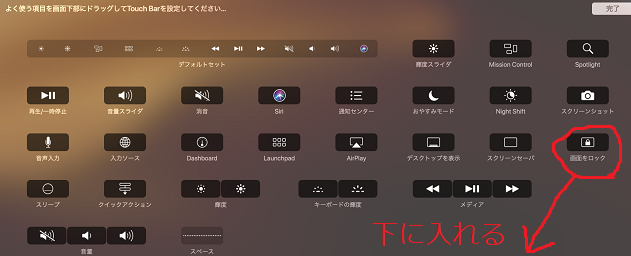[macOS] 自分メモ!Mac手に入れたら最初にすること(多少Windows風)
新しくMacを入手したときの、自分なりの設定とかインストールするものを列挙してます
Windowsに慣れた人ならきっとやりたくなるキーボード設定なども書いてます
完全な自分メモですが、Windows開発者の方の参考になればー!
最初の最初に入れたいソフト
- Google Chrome インストール
Safariが気に入らないというわけではないけど…
https://www.google.com/chrome/
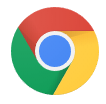
- VScode インストール
メモ帳代わりのものがないとつらい
https://code.visualstudio.com/

AppleStore系
Apple Storeにログイン
夜フクロウ インストール
Twitterクライアント、最初の方に入れたい(_・ω・)_バァン…

- DisplayMenu インストール
画面の解像度を変更できるアプリ、本来の解像度でみれる!!!
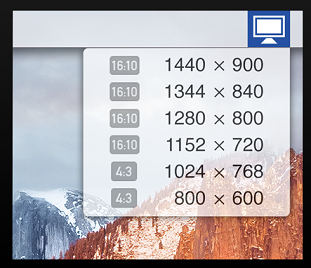
キー入力系の設定
日本語入力設定をカスタマイズ する
Caps Lockキー使ってないから日本語変換に使って、カタカナ変換不要にする
システム>キーボード>
- 入力モードのカタカナをOFF
- Caps Lockの動作「オフの時「英字」を入力」
キーボードの設定変更
コピペとか日本語変換をWindows風にする
(わたしの場合は外付けキーボードのみ変更しました)
以下、外付けキーボードを接続後に… (今回は英字キーボード)
システム>キーボード>キーボードタブ>
修飾キー> Microsoft2.4GHz Transeiver を選択
Controlキーを *Commandに変更
Commandキーを ^Controlに変更
本当はMacに慣れようと思ってデフォルト設定で頑張っていましたが
Windowsで慣れまくった外部キーボードを利用するのは至難の業でしたので
設定ごと変更してしまいました(‘ω’)<参考> 変更前の内臓キーボードの設定
日本語切り替えをWindows風に変更する
日本語切り替えが一番手に馴染んでしまってたので、設定を変更しようと思ったきっかけです
システム>キーボード>ショートカットタブ>入力ソース
前の入力ソースを選択 を Alt+` に変更
(外部の英字キーボードで主に使う目的です)
Touch Bar のカスタマイズ
ファンクションキーを常時表示 にしたかったのと、画面ロック を入れたかった
システム>キーボード>キーボードタブ>
Touch Barに表示する項目>F1,F2などのキー
システム>キーボード>キーボードタブ>
Touch Barをカスタマイズ>画面ロックをTouch Barに入れる
この画面の下にタッチバーがあるので
システム系の設定
Finder をフルパス表示にする
Finder>表示>
ステータスバーを表示
パスバーを表示
時刻表示のカスタマイズ
Finder>日付と時刻>時計
秒を表示をON
日付を表示をON
パスワードの変更
もし変更する必要があるなら
Finder>ユーザとグループ>
パスワード変更
指紋登録
思った以上に、指紋でのロック解除は良いです
Finder>
Touch ID に指紋登録
ターミナルの設定
環境>プロファイル>
Homebrew にする
このあたりまで来たら、平常運転可能v(o ̄∇ ̄o)♪
以下はおまけ!
Chrome Extensions とか
- テーマカラーを変える
- 必要ならユーザを作る
- cTouch5(filesystem)入れる
- Google Art Project入れる
- Ublock origin入れる
アプリのインストール
あとは思いつくままに。。。
- GitKraken入れる
- Docker入れる
- Homebrew入れる
- neovim入れる
- Discord入れる
- 。。。
こんな感じかな